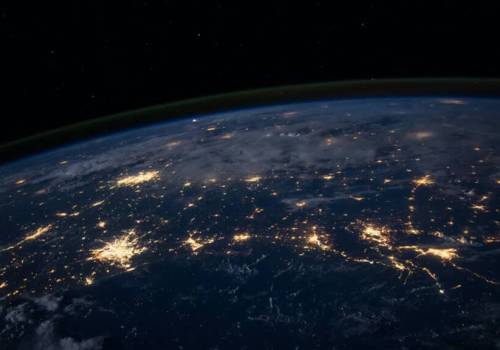| 阿里云新购续费99元/年云服务器,不限新老,点击抢购 | 腾讯云服务器新老用户同享特惠:点击立即抢购 |
| 阿里云中小企业特惠:领无门槛代金券,最高5580元 | 腾讯云轻量服务器2核2G3M仅88元/年,爆款抢购中 |
| 阿里云双11活动阿里云爆款产品特惠 | 腾讯云3年/5年高性价比云服务器,限时特惠中 |
1. 远程服务器的配置
在使用PyCharm通过SSH远程连接服务器之前,首先需要配置远程服务器。确保服务器已经安装并启动了SSH服务,并且具备可登录的用户名和密码。
上云教程(syunz.com)
1.1 配置SSH服务
登录到远程服务器,在终端中运行以下命令来安装SSH服务(针对某些情况下没有安装的情况):
sudo apt-get install openssh-server然后,编辑SSH配置文件来允许远程登录。使用以下命令打开配置文件:
sudo nano /etc/ssh/sshd_config在该文件中,找到以下行:
#PermitRootLogin prohibit-password将其改为:
PermitRootLogin yes保存并退出文件,然后重启SSH服务:
sudo service ssh restart1.2 创建新用户
为了提高安全性,不推荐直接使用root用户进行远程连接。我们可以创建一个新用户并赋予其适当的权限。
在服务器上执行以下命令来创建新用户:
sudo adduser username请将"username"替换为您要创建的用户名。按照提示设置密码和其他信息。
接下来,我们需要将新用户添加到sudo组(拥有管理员权限)。
sudo usermod -aG sudo username现在,远程服务器的配置已经完成。
2. PyCharm的配置
在PyCharm中配置SSH远程连接以便于运行代码。
2.1 安装SSH插件
首先,打开PyCharm并进入Settings(设置)菜单。在左侧面板中选择Plugins(插件),然后搜索并安装"Remote Development"插件。安装完成后,重启PyCharm。
2.2 创建SSH配置
在PyCharm中,点击"File"(文件)菜单,选择"Settings"(设置),然后选择"Deployment"(部署)-> "Configuration"(配置)。
在右侧面板中点击"+"按钮,选择"SSH Credentials"(SSH凭证)。填写以下信息:
- 服务器:远程服务器的IP地址或域名
- 端口:SSH服务的端口,默认是22
- 用户名:远程服务器的登录用户名
- 密码:远程服务器的登录密码
点击"Test SFTP Connection"(测试SFTP连接)以确保连接可以正常工作。如果连接成功,点击"OK"保存配置。
2.3 配置远程Python解释器
在PyCharm的"Preferences"(偏好设置)中,选择"Project"(项目)-> "Python Interpreter"(Python解释器)。
点击右上角的齿轮图标,选择"Add..."(添加...)。
在左侧面板选择"SSH Interpreter"(SSH解释器),然后点击右侧的"..."按钮。
选择之前创建好的SSH配置,并选择要使用的Python解释器路径。点击"OK"保存配置。
3. 运行代码
现在,您已经成功配置了PyCharm通过SSH远程连接服务器。现在,您可以在PyCharm中编写和运行代码了。
在顶部工具栏中,选择要运行的Python解释器(如果有多个)。然后,点击绿色的运行按钮来运行您的代码。
PyCharm将通过SSH远程连接到服务器,并在远程环境中执行您的代码。
3.1 文件传输
您还可以使用PyCharm方便地将本地文件传输到远程服务器。在PyCharm中,右键单击要传输的文件或文件夹,选择"Deployment"(部署)-> "Upload to..."(上传到...),然后选择"Default"或其他已配置的远程配置。
这样,您就可以轻松地在PyCharm中管理和运行远程服务器上的代码。
希望本文能够帮助您了解如何使用PyCharm通过SSH远程连接服务器,并运行代码。